يتمتع العديد من مستخدمي الكمبيوتر بهذه التجربة وهي أن الكمبيوتر يصبح أبطأ وأبطأ ، خاصة عند بدء التشغيل. قد تجد أيضًا أن النظام يستغرق وقتًا أطول للرد على إجراءات المستخدم مثل فتح الملفات والمجلدات وتصفح الإنترنت والمهام الأخرى. لذا فإن أول شيء تفكر فيه هو كيف تسريع الكمبيوتر وتحسين أداء الكمبيوتر.
نعم سرعة الكمبيوتر مع مايكروسوفت Windows يمكن أن تنخفض ، لذلك جمعت 10 طرق لتسريع جهاز الكمبيوتر ، باستخدام هذه الطرق ، يمكنك جعل جهاز الكمبيوتر الخاص بك أسرع.
10 طرق لتسريع أداء الكمبيوتر
1. تحقق من الخطأ المادي والقطاعات السيئة
على الرغم من أن هذه المشكلة ليست شائعة مثل غيرها ، فمن الأفضل أن تتحقق بدورها. هذا هو جهاز للبرامج ، خارجي إلى داخلي. نظرًا لأنه لا يمكنك فتح محرك الأقراص الثابتة لمعرفة ما حدث ، يمكنك القيام بما يلي:
- استمع إلى الكمبيوتر ومحرك الأقراص الثابتة ، سواء كان هناك صوت مرتفع وغير طبيعي داخل محرك الأقراص.
- برنامج تشخيص القرص الصلب للتحقق من القطاع التالف ، وسرعة نقل البيانات ، وما إلى ذلك.
لماذا هذه المشكلة ليست شائعة ولكن النظام الأول؟ إذا كان هناك خطأ مادي أو قطاع تالف ، فإن العمليات غير الصحيحة ستسبب المزيد من المشاكل.
2. فحص الفيروسات وبرامج التجسس و Adware
كل Windows الكمبيوتر عرضة للفيروسات. نقل سهل من الإنترنت أو محركات أقراص USB. الفيروسات هي برامج صغيرة سيئة تسبب مشكلات كبيرة وثانوية للمستخدمين.
يعد الفحص وإزالة الفيروسات وبرامج التجسس و Adware بشكل دوري طريقة رائعة لتسريع جهاز الكمبيوتر.
3. تأكد من أن الأجهزة الخاصة بك كافية
مع تثبيت المزيد والمزيد من التطبيقات على قسم النظام ، يصبح حجم هذا القسم غير كافٍ. إذا كان هذا بالغ الأهمية ، Windows ستعمل أبطأ بكثير ، حتى تحطم. لذا افتح جهاز الكمبيوتر أو إدارة الأقراص للتحقق من حجم القسم. قد تحتاج إلى برنامج مدير القسم.
4. تنظيف سطح المكتب الخاص بك
هل لديك Windows سطح المكتب مليء بالملفات؟ سيؤدي الكثير من الملفات المخزنة على سطح المكتب إلى إبطاء الكمبيوتر ، وهناك خطر فقدان البيانات عند تعطل الكمبيوتر أو إعادة تثبيت نظام التشغيل. قد تحتاج مدير الاختصارات.
5. تجزئة القرص الصلب الخاص بك
كلما زادت المعلومات والبرامج الموجودة على جهاز الكمبيوتر الخاص بك ، زاد احتمال حدوث ذلك Windows وضع أجزاء من نفس الملف في مواقع مختلفة على محرك الأقراص الثابتة. خاصة إذا قمت بحذف الملفات وقصها ولصقها بانتظام. من الصعب Windows لقراءة الملفات وكتابتها ، لذا من الضروري إلغاء تجزئة محرك الأقراص الثابتة. نرى تجزئة القرص الصلب.
6. تفحص نظام الملفات عن الأخطاء
Windows يقوم نظام التشغيل بتنظيم الملفات حسب نظام الملفات ، إذا كان نظام الملفات تالفًا أو حدث خطأ ، فسيؤدي ذلك إلى تشغيل الكمبيوتر بشكل أبطأ. في كلتا الحالتين أدناه:
- انقر فوق ابدأ> تشغيل ، أدخل "cmd" ، لـ Windows 7 ، يعمل كمسؤول. بعد فتح نافذة سطر الأوامر ، أدخل "chkdsk X: / f" (X هو حرف محرك أقراص القسم الذي تريد التحقق منه ، و / f معلمة ، يمكنك كتابة /؟ لمزيد من المعلومات)
- افتح جهاز الكمبيوتر ، وانقر بزر الماوس الأيمن على القسم واختر خصائص> أدوات> تدقيق الأخطاء
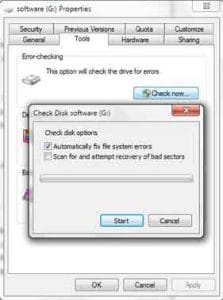
7. تخلص من برامج البدء التلقائي
سيتم تشغيل العديد من التطبيقات تلقائيًا مع Windows تبدأ بعد التثبيت ، ثم تستخدم هذه البرامج ذاكرة التشغيل (ذاكرة الوصول العشوائي ، وتسمى أيضًا موارد النظام). ما لم تستخدم هذه البرامج دائمًا ، يمكنك منعها من التحميل في Windows بدء التشغيل وسرعة تشغيل الكمبيوتر وأداؤه.
- الطريقة: انقر فوق ابدأ> تشغيل ، وأدخل "msconfig" ، وانتقل إلى علامة التبويب بدء التشغيل. قم بإلغاء تحديد التطبيقات غير الضرورية للبدء بها Windows.
8. إلغاء تثبيت البرامج غير المستخدمة
سيؤدي إلغاء تثبيت البرامج التي لم تعد تستخدمها إلى تسريع جهاز الكمبيوتر ، حيث يرتبط كل برنامج به Windows، على سبيل المثال ، سجل Regedit ، والخدمات ، وملفات DLL ، وما إلى ذلك. تكلفة هذه القمامة مساحة ومورد.
9. ضبط التأثيرات المرئية للحصول على أداء أفضل
Windows يوفر عددًا من التأثيرات المرئية الشيقة بما في ذلك الرسوم المتحركة windows والقوائم باهتة. إذا لم يكن لديك ذاكرة تشغيل كافية ، فقد تؤدي هذه التأثيرات إلى إبطاء جهاز الكمبيوتر الخاص بك. يمكن أن يؤدي ضبط التأثيرات المرئية أو تقليلها إلى زيادة سرعة الكمبيوتر.
في حالة Windows بالنسبة لمستخدمي XP ، انقر بزر الماوس الأيمن فوق جهاز الكمبيوتر> الخصائص ، واختر "خصائص"> خيارات متقدمة> إعدادات الأداء.
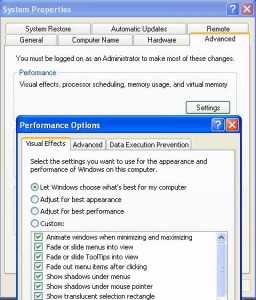
- في حالة Windows 7 مستخدمين ، انقر بزر الماوس الأيمن فوق جهاز الكمبيوتر> خصائص ، واختر "إعدادات النظام المتقدمة" في الزاوية اليسرى العليا. ثم "متقدم"> إعداد الأداء> "التأثيرات المرئية"
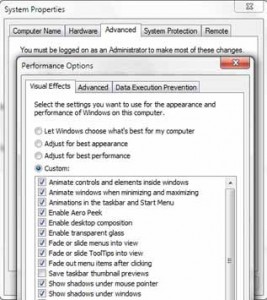
10 زيادة الذاكرة الافتراضية
المزيد من الذاكرة الافتراضية سوف تسرع الكمبيوتر أيضا.
- في حالة Windows بالنسبة لمستخدمي XP ، انقر بزر الماوس الأيمن فوق جهاز الكمبيوتر> الخصائص ، واختر "خصائص"> خيارات متقدمة> إعدادات الأداء> خيارات متقدمة
- في حالة Windows 7 مستخدمين ، انقر بزر الماوس الأيمن فوق جهاز الكمبيوتر> خصائص ، واختر "إعدادات النظام المتقدمة" في الزاوية اليسرى العليا. ثم "متقدم"> إعداد الأداء> "متقدم"
بعد إكمال هذه الخطوات ، يمكنك تسريع الكمبيوتر وتحسين أداء الكمبيوتر.
